excel07筛选功能的使用方法
2017-03-22
在Excel中录入好数据之后,通常为了方便统计会进行筛选,这个时候就需要利用到Excel的筛选功能,下面是小编为大家带来的excel07筛选功能的使用方法,相信对你会有帮助的。
excel07筛选功能的使用方法:
步骤1:打开一份工作资料表,把鼠标切换到“数据”选项卡,在“排序和筛选”区域单击“筛选”的图标,此时工作表中含有数据的每一列的上面都会出现一个下拉按钮,如下图;
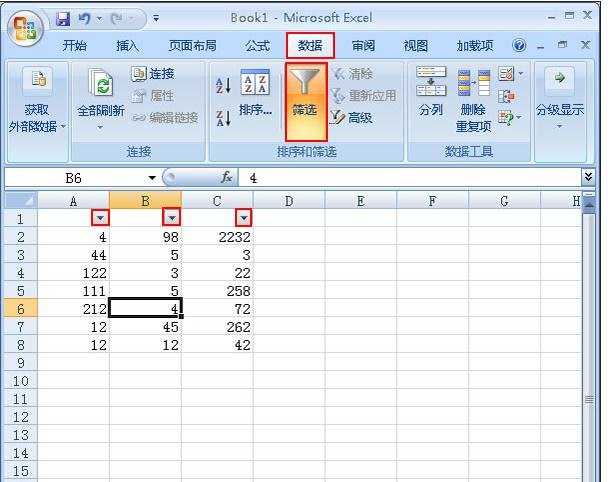
步骤2:点击工作表中出现的下拉按钮,例如这里我们选择C1单元格中的按钮,在弹出的下拉菜单中选择“数字筛选”选项,在出现的快捷菜单中根据自己的需求进行筛选,例如这里我们先选择“大于”命令;
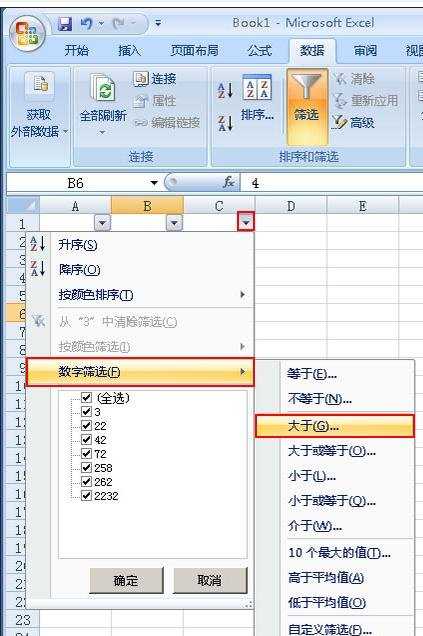
步骤3:在弹出的“自定义自动筛选方式”的对话框中,点击“大于”后面的选项框的下拉按钮键,进行选择,然后单击“确定”例如选择大于72;

步骤4:之后工作表中被选中的那一列便会筛选出自己需要的数据出来;
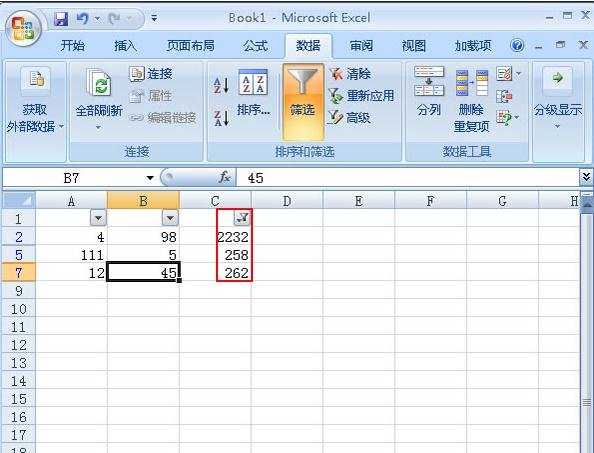
提示:我们所利用的筛选功能是系统自动筛选的,并且只针对于列的筛选,对于行是无法筛选的,筛选后工作表中只会出现被筛选出来的数据的单元格的行数。
看了excel07筛选功能的使用方法还看了:
1.Excel中筛选功能使用方法步骤
2.怎么在excel2007中使用高级筛选
3.Excel2007高级筛选怎么用
4.怎么在excel2007中筛选信息
5.excel 2007筛选的教程
6.怎么使用excel的筛选功能
7.如何在2007版EXCEL表里筛选数据